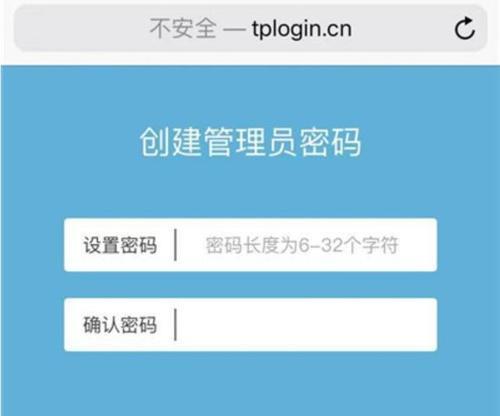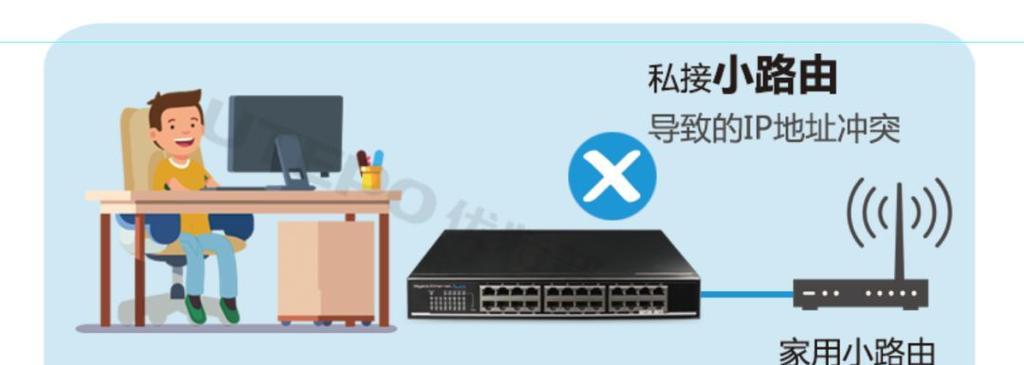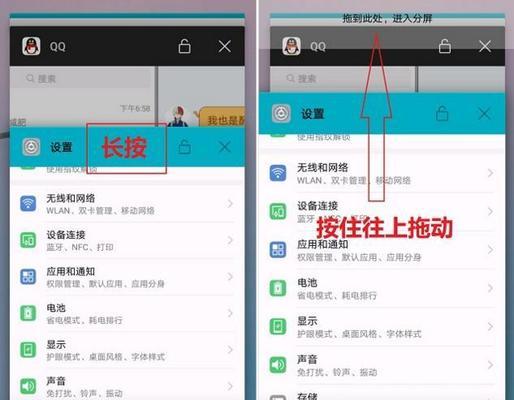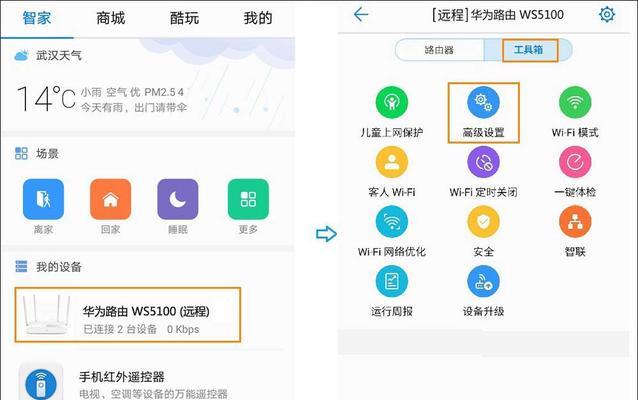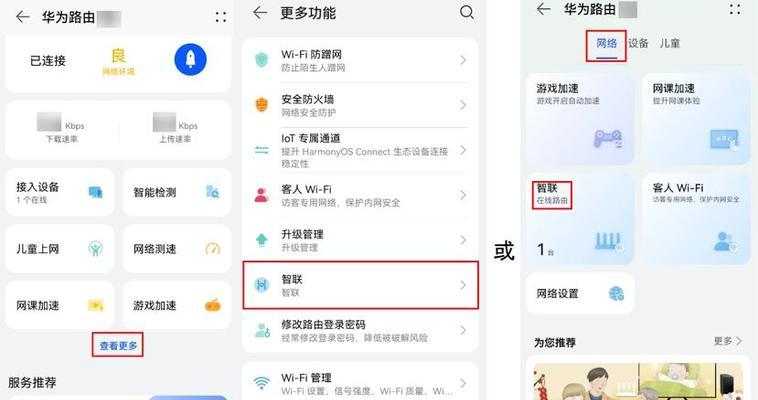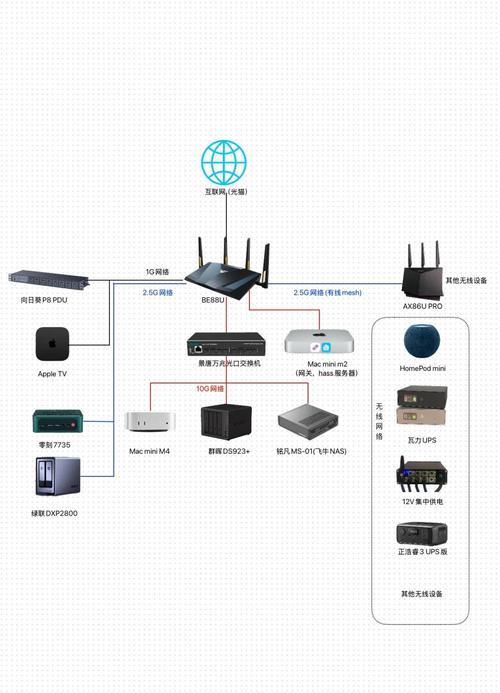路由器配网教程有哪些步骤?
- 网络知识
- 2025-07-21 12:56:02
- 21
随着信息技术的不断进步,无线路由器已成为家庭和办公室不可或缺的一部分。无论是新购置的路由器,还是需要重新配置现有设备,掌握路由器配网教程的步骤对于确保网络的稳定性和安全性至关重要。本文将为您提供一个详细的指南,带领您一步步完成路由器的配网过程。
1.准备工作与初步检查
路由器配网教程的首要步骤是确保所有必要的组件都在手边。这通常包括路由器主体、电源适配器、网线(至少一条)、以及联网设备(笔记本电脑或智能手机)。接下来进行以下几个检查:
确认路由器外观无明显损坏
确保所有连接线材完整无损
检查电源适配器是否与路由器规格匹配
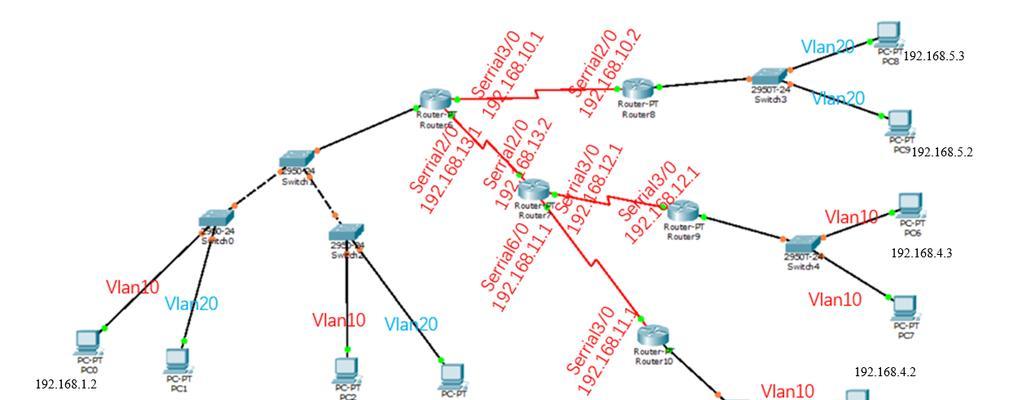
2.连接路由器
将电源适配器插入路由器背面的电源接口,并将其连接至电源插座,给路由器供电。接着,使用网线将路由器的WAN(或internet)端口与调制解调器连接起来。如果暂时无法获取物理连接,您也可以使用无线方式连接,稍后进行配网。

3.配置设备连接路由器
通过无线连接的步骤如下:
打开您的联网设备(电脑或手机)的无线网络设置。
寻找新的网络列表中出现的路由器默认SSID(通常为路由器品牌名+型号,或出厂设置的默认名称)。
选择该SSID,并在提示输入密码时,输入默认密码(通常标注在路由器底部或说明书上)。
若使用有线连接,将网线一端连接到路由器的LAN口,另一端连接到联网设备,然后进行下一步。

4.配置路由器
连接成功后,您需要访问路由器的管理界面进行配置。
打开联网设备的网页浏览器。
在地址栏输入路由器的IP地址(通常为192.168.0.1或192.168.1.1)。
在弹出的登录界面中输入默认的管理员用户名和密码(这些信息通常在路由器背部标签或附带的说明书中)。
成功登录后,会进入到路由器的设置界面,在这里您可以根据向导进行进一步的网络设置。
5.拨号设置(如果有需要)
在无线路由器的配置界面中,通常会看到“WAN设置”或“上网设置”。选择合适的上网方式,如果您使用的是PPPoE拨号上网,需要输入由您的网络服务提供商提供的账号和密码。
6.频段与信道选择
在无线设置部分,您可以选择路由器工作的频段(2.4GHz或5GHz),根据实际情况选择更合适的频段以避免干扰。同时,可为您的网络设置一个易于识别的SSID,并设置一个强密码,以增强网络安全。
7.设置DHCP服务器
确保路由器的DHCP功能是开启的,这样路由器会自动为连接的设备分配IP地址,无需手动设置。
8.完成设置与重启
在完成以上步骤后,保存您的设置并让路由器重启,以使配置生效。重启后,联网设备应能自动或手动连接到新配置的网络。
9.测试网络
验证网络是否正常工作:
使用联网设备访问互联网,如打开网页或使用在线服务。
尝试通过ping命令测试网络连接的稳定性。
路由器配网教程的注意事项
在整个配置过程中,注意以下几点:
不要随意更改高级设置,除非您清楚它们的功能和影响。
确保定期更新路由器的固件以获取安全更新和新功能。
使用强密码,并定期更换,以防止未授权访问。
结语
以上就是完整的路由器配网教程。通过本文的步骤,即使是网络技术新手也能顺利完成路由器的配置。确保在操作过程中对每一步都有足够的理解,这对于最终网络的稳定运行至关重要。如果您在配置过程中遇到任何问题,可以参考设备的用户手册,或联系设备制造商的技术支持获取帮助。
版权声明:本文内容由互联网用户自发贡献,该文观点仅代表作者本人。本站仅提供信息存储空间服务,不拥有所有权,不承担相关法律责任。如发现本站有涉嫌抄袭侵权/违法违规的内容, 请发送邮件至 3561739510@qq.com 举报,一经查实,本站将立刻删除。!
本文链接:https://www.ccffcc.com/article-12121-1.html